Kişiler uygulamasını kullanmak
Kişiler uygulaması, Nextcloud latest sürümünde varsayılan olarak kullanıma alınmamıştır. Uygulama mağazasından ayrıca kurulması gerekir.
Nextcloud Kişiler uygulaması, diğer mobil iletişim uygulamalarına benzer, ancak daha fazla özellik sunar. Uygulamada adres defterinizi yönetmenize yardımcı olacak temel özellikleri inceleyelim.
Aşağıda, kişileri nasıl ekleyeceğinizi, düzenleyeceğinizi ya da sileceğinizi, bir kişi görselini nasıl yükleyeceğinizi ve adres defterlerinizi nasıl yöneteceğinizi öğreneceksiniz.
Kişileri eklemek
Kişiler uygulamasına ilk kez eriştiğinizde, görmenize izin verilen kopyadaki tüm kullanıcıların bulunduğu sistem adres defteri ve ayrıca boş bir varsayılan adres defteri hazırlanır:
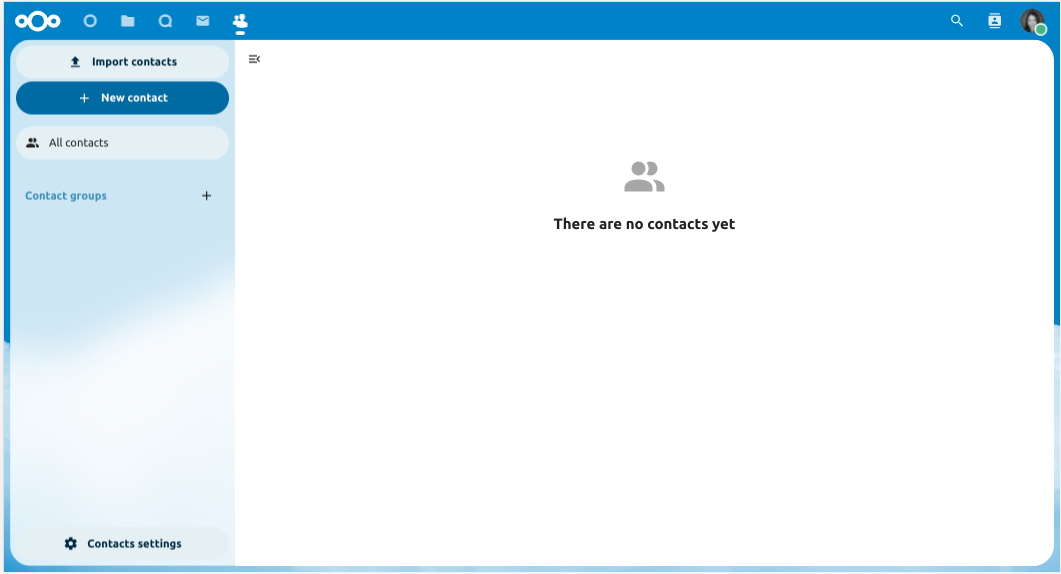
Varsayılan adres defteri (boş)
Adres defterinize kişi eklemek için aşağıdaki yöntemlerden birini kullanabilirsiniz:
Kişileri sanal kişi dosyası (VCF/vCard) dosyası kullanarak içe aktarabilirsiniz
Kişileri el ile ekleyebilirsiniz
Kişi eklemenin en hızlı yolu, sanal kişi dosyası (VCF/vCard) kullanmaktır.
Sanal kişileri içe aktarmak
Kişileri bir VCF/vCard dosyası kullanarak içe aktarmak için:
Ekranın sol üst tarafında, yalnızca henüz herhangi bir kişi kaydı olmadığında görüntülenen “Kişileri içe aktar” düğmesi bulunur.
Dişli düğmesinin yanında, sol kenar çubuğunun altında “Ayarlar” seçeneğini bulun:

Dişli düğmesine tıklayın. Kişiler uygulamasında “İçe aktar” düğmesi görüntülenir:

Not
Kişiler uygulaması yalnızca vCard 3.0 ve 4.0 sürümlerinden içe aktarımı destekler.
“İçe aktar” düğmesine tıklayın ve VCF/vCard dosyanızı yükleyin.
İçe aktarma tamamlandıktan sonra, yeni kişiyi adres defterinizde görebilirsiniz.
Kişileri el ile eklemek
Sanal kişileri içe aktaramıyorsanız, Kişiler uygulamasına el ile kişiler ekleyebilirsiniz.
Yeni bir kişi eklemek için:
+ Kişi ekledüğmesine tıklayın.Uygulama görünümü alanında düzenleme görünümü yapılandırması açılır:
Yeni kişi bilgilerini yazıp Kaydet üzerine tıklayın.
Verileriniz eklendiğinde görünüm kipi görüntülenir
Kişi bilgilerini düzenlemek ve silmek
Kişiler uygulamasında kişi bilgileri düzenlenebilir ya da silinebilir.
Kişi bilgilerini düzenlemek ya da silmek için:
Düzenlemek istediğiniz kişiyi bulun.
Düzenlemek ya da silmek istediğiniz bilginin bulunduğu alanı seçin.
Değişiklikleri yapın ya da çöpe at üzerine tıklayın.
Kişi bilgilerinde yaptığınız değişiklik ve silme işlemleri anında uygulanır.
Tüm kişileri düzenleyemezsiniz. Sistem adres defteri, başka birinin verilerini değiştirmenize izin vermez. Yalnızca kendi verilerinizi değiştirebilirsiniz. Kendi verileriniz ayrıca kullanıcı ayarları bölümünden değiştirilebilir.
Kişi görseli
Kişi görseli eklemek için yükle düğmesine tıklayın:
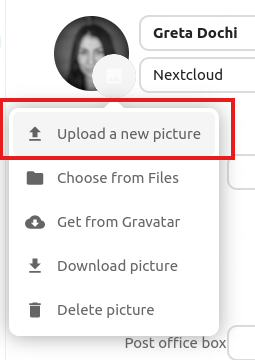
Kişi görselini seçtiğinizde şu şekilde görüntülenir:

Yeni bir görsel yüklemek, bu görseli silmek, tam boyutta görüntülemek ya da indirmek için kişi görseli üzerine tıklayarak şu seçenekleri görebilirsiniz:
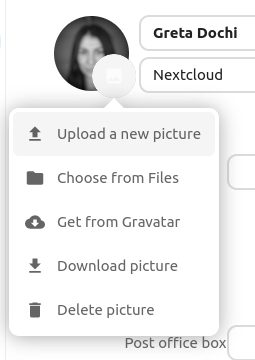
If the administrator allows updates from social media in the admin groupware settings, users can also retrieve contact pictures directly from social networks. In that case the contact needs to have stored a user name in the social media section. Each entry of a supported social network adds a download entry for the respective network. Currently, the following social networks are supported:
Instagram
Mastodon
Tumblr
Diaspora
Xing
Telegram
Gravatar
Social avatars are only retrieved if publicly available without login to the respective social network. In the contact user settings on the contacts page, you can activate auto-updates from social media. This will update avatars with social profile data on a weekly basis. Social networks are checked in the order listed above.
Birkaç kişiyi aynı anda yönetmek
Kişiler uygulaması, birden fazla kişi seçmenizi ve bunlar üzerinde toplu işlemler gerçekleştirmenizi sağlar. Birden fazla kişi seçmek için, her bir kişinin profil görseline ayrı ayrı tıklayın ya da ilk kişinin profil görseline tıkladıktan sona Shift tuşunu basılı tutarken, birinci ve sonuncu arasındaki tüm kişileri seçmek için listedeki başka bir kişiye tıklayın.
Böylece seçilmiş kişiler üzerinde yapabileceğiniz çeşitli işlemlerin bulunduğu kişiler listesinin en üstünde bir menü görüntülenir:
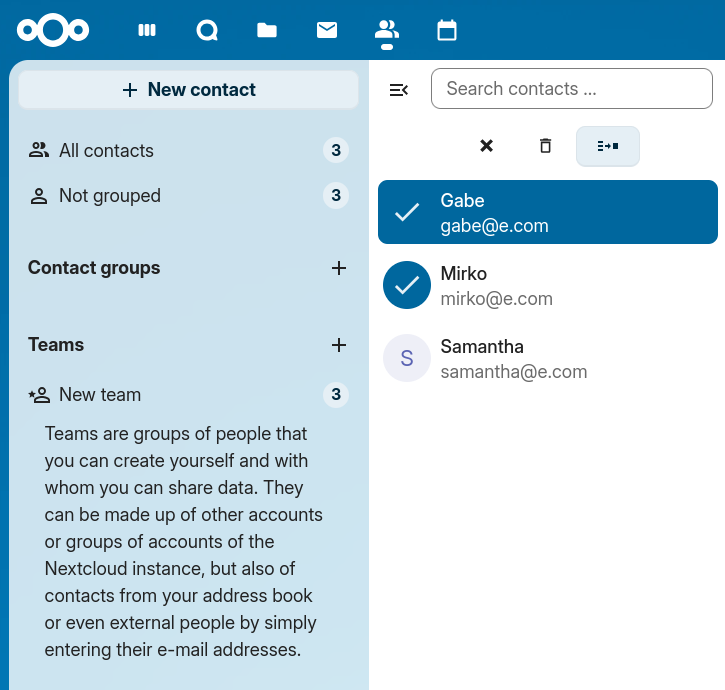
Toplu işlem kipinde, çarpı simgeli düğme seçilmiş tüm kişilerin seçimini kaldırırken, çöp kutusu simgeli düğme seçilmiş tüm kişileri siler.
Not
Örneğin salt okunur bir adres defterindeyseniz, belirli kişileri değiştiremeyebilir veya silemeyebilirsiniz. Bu durumda, ilgili işlemler kullanım dışı bırakılır.
Çift kişileri birleştirmek
Birleştirilecek iki kişiyi seçin. Ardından kişiler listesinin üst bölümündeki “Kişileri birleştir” simgeli düğmeye tıklayın. Çift kişileri birleştirmenize yardımcı olacak bir pencere açılır. Birleştirme penceresinde iki kişinin ayrıntıları yan yana görüntülenir ve birleştirilmiş kişide hangi ayrıntıların tutulacağını seçebilirsiniz.
Radyo (daire) düğmesi bulunan herhangi bir özelliğin yalnızca bir değeri olabilir. Bu nedenle iki değerden biri seçilmelidir (yalnızca bir değeri olabilecek kişi adı gibi). Bu arada onay kutuları (kare düğmeler), istenirse her iki değeri de tutmanıza izin verir (birden fazla değeri olabilecek telefon numaraları veya e-posta adresleri gibi).
Kişilerden herhangi biri bir ya da birkaç grubun üyesiyse, birleştirilen kişi, varsayılan olarak iki kişinin üyesi olduğu tüm grupların üyesi olur. Birleştirilmiş kişinin bunların üyesi olmasını istemiyorsanız, birleştirme sırasında herhangi bir grubun işaretini kaldırabilirsiniz.
Not
Şu anda bir seferde yalnızca iki kişiyi birleştirebilirsiniz ve doğal olarak yalnızca sizin tarafınızdan değiştirilebilecek kişileri birleştirebilirsiniz. Birleştirme işlemi kullanım dışı bırakılmışsa, bu koşullara uygun kişileri seçip seçmediğinize bakın.
Kişilerinizi kişi grupları ile düzenlemek
Kişi grupları, kişilerinizi gruplar altında düzenlemenize yardımcı olur.
Yeni bir kişi grubu eklemek için sol kenar çubuğunda “Kişi grupları” yanındaki artı simgesine tıklayın.
Not
Kişi gruplarının kaydedilebilmesi için en az bir üyesinin bulunması gerekir. Yalnızca yazılabilir adres defterlerinden kişi gruplarına kişi ekleyebileceğinizi lütfen unutmayın. Kişiler, sistem adres defteri gibi salt okunur adres defterlerinden eklenemez.
Adres defterlerini eklemek ve yönetmek
Sol kenar çubuğu altındaki “Ayarlar” (dişli) düğmesine tıklayarak, Kişiler uygulaması ayarlarına erişebilirsiniz. Bu alanda tüm kullanılabilir adres defterlerini ve her adres defterine özel ayarları görebilirsiniz. İstediğiniz adı vererek yeni adres defterleri ekleyebilirsiniz:
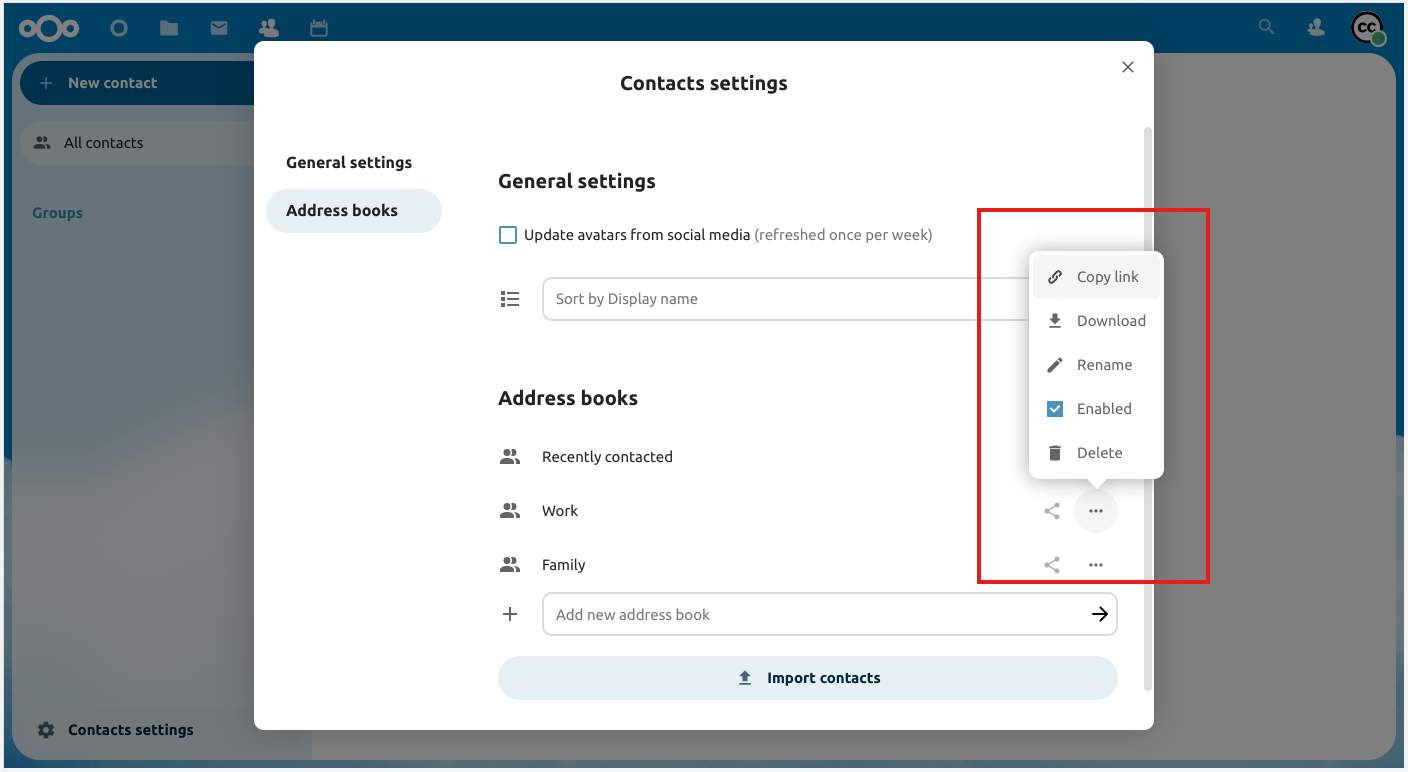
Kişi ayarları bölümünden de adres defterlerini paylaşabilir, dışa aktarabilir ve silebilirsiniz. CardDAV adreslerini orada bulabilirsiniz.
Not
Kişiler uygulamasında ve Kişi menüsünde devre dışı bırakılmış adres defterlerindeki kişiler görüntülenmez..
Adres defterlerinizi iOS, macOS, Thunderbird ve diğer CardDAV istemcileri ile eşitlemek için Groupware bölümüne bakabilirsiniz.
Takımlar
Resmi olmayan işbirliği kuruluşlar içinde yapılır: Birkaç haftalık bir etkinlik, farklı kuruluşlardan üyeler arasında kısa bir fikir geliştirme oturumu, atölye çalışmaları, şakalaşabileceğiniz ve ekip oluşturmayı destekleyebileceğiniz bir yer ya da yalnızca resmi yapının en azda tutulduğu çok organik kuruluşlar.
Tüm bu nedenlerle Nextcloud, Kişiler uygulamasına gömülü bir özellik olan ve her kullanıcının kendi tanımlayabileceği bir hesap topluluğu olan Takımları destekler. Takımlar daha sonra normal bir grup gibi Konuş görüşmelerine eklenen dosya ve klasörleri paylaşmak için kullanılabilir.
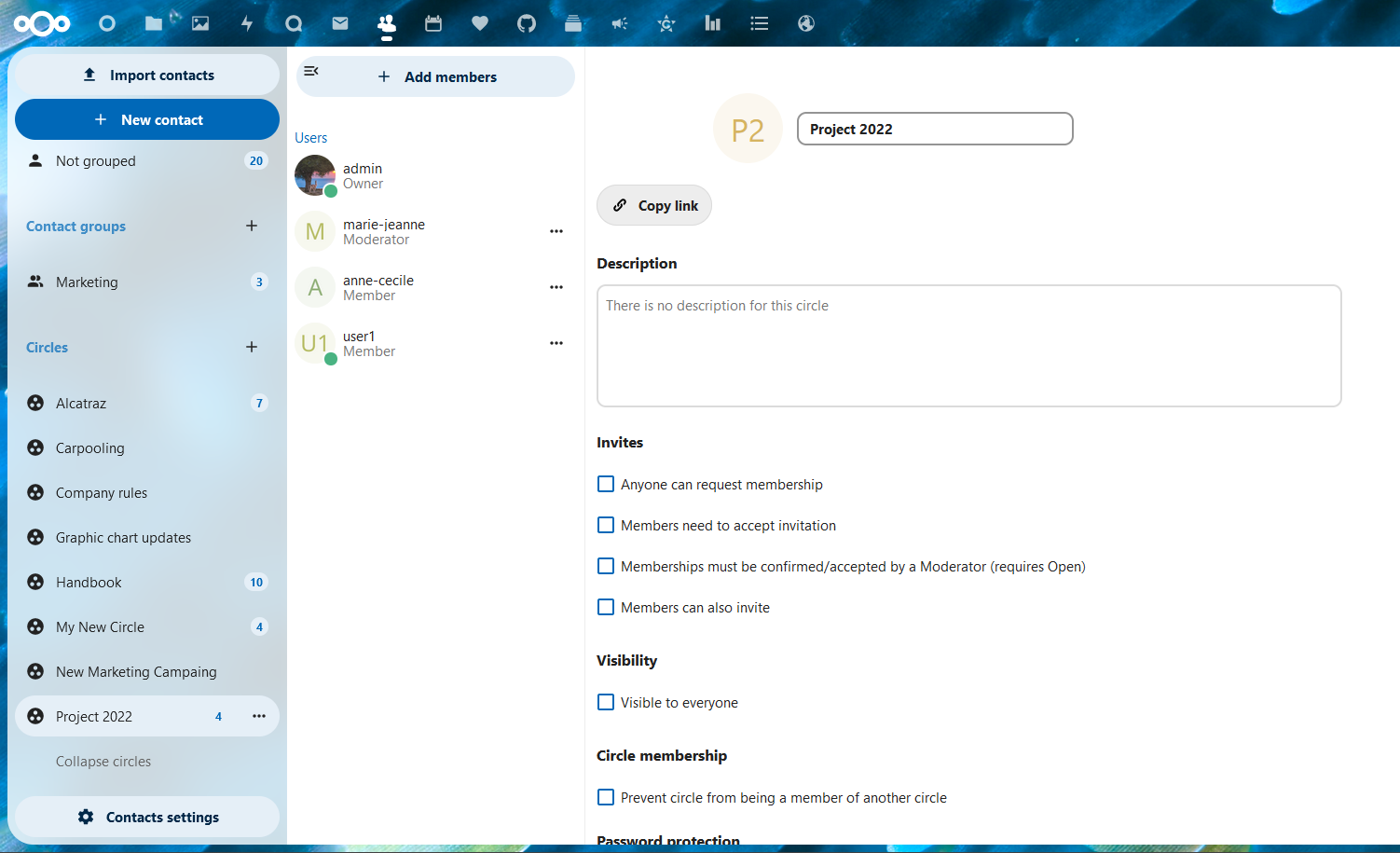
Bir takım oluşturmak
Sol menüden, Takımlar seçeneğinin yanındaki + üzerine tıklayın. Bir takım adı belirtin. Takım yapılandırma sayfasına geçerek şunları yapabilirsiniz:
Takımınıza üyeler ekleyebilirsiniz
Bir kullanıcının yanındaki üç nokta menüsüne tıklayarak, takım içindeki rolünü değiştirebilirsiniz.
Takım rolleri
Takımlarda 4 rol bulunur:
Üye
Sorumlu
Yönetici takım seçeneklerini yapılandırabilir (+sorumlu izinleri)
Sahip
Üye
Üye rolünde en düşük izinler bulunur. Bir üye, yalnızca takımla paylaşılan kaynaklara erişebilir ve takımın üyelerini görüntüleyebilir.
Sorumlu
Üye izinlerine ek olarak, bir sorumlu, takıma üyeleri çağırabilir, çağrıları onaylayabilir ve yönetebilir.
Yönetici
Sorumlu izinlerine ek olarak, bir yönetici takım ayarlarını yapılandırabilir.
Sahip
Yönetici izinlerine ek olarak bir sahip, takımın sahipliğini başka bir takım üyesine aktarabilir. Her takımda yalnızca bir tek sahip olabilir.
Takıma üyeler eklemek
Bir takıma, yerel hesaplar, gruplar, e-posta adresleri veya diğer takımlar üye olarak eklenebilir. Bir grup ya da takıma atanan rol, grubun ya da takımın tüm üyeleri için geçerli olur.
Takım seçenekleri
Bir takımın yapılandırma ayarlarında, çağrıları ve üyeliği yönetme, takımın görünürlüğü, diğer takım üyeliklerine izin verme ve parola koruması için çeşitli açıklayıcı seçenekler bulunur.


